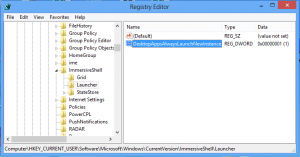Windows 11: Omogočite posodobljeni strani z nastavitvami »Zagon« in »Nazaj na prejšnjo gradnjo«.
Microsoft še naprej izpopolnjuje aplikacijo Nastavitve za mapo »Prejeto« z dodajanjem bolj doslednega pogovornega okna. Aplikacija dobiva trdnejši videz sloga Fluent Design. Najnovejša različica sistema Windows 11 Build 25247, izdana za kanal Dev, vsebuje dve posodobljeni strani, Zagon in Pojdi na prej izdano gradnjo. Oba sta skrita, vendar ju lahko aktivirate, da izveste, kako bosta videti v bližnji prihodnosti.
Podjetje si prizadeva izboljšati zagonsko stran v nastavitvah, tako da lahko uporabniki hitro odprejo lokacijo datoteke aplikacije Win32, dodane zagonu. Na desnem robu razdelka z aplikacijami je poseben nov gumb. Pravzaprav lahko kliknete ime aplikacije, da odprete lokacijo njene izvršljive datoteke.
Za aplikacije Store bo to odprlo Nameščene aplikacije stran s podrobnostmi o aplikaciji, ki ste jo kliknili Začeti strani.
Čeprav upravitelj opravil že dolgo ponuja isto funkcijo, je lahko aplikacija Nastavitve bolj uporabna. Pogosto prikazuje dodatne podrobnosti o vaših zagonskih aplikacijah.
Omogočite posodobljeno zagonsko stran v nastavitvah sistema Windows 11
- Prenesite pripomoček ViVeTool iz ta povezava.
- Ustvarite c:\vivetool mapo in v to mapo razpakirajte preneseni arhiv ZIP.
- Odpri a ukazni poziv kot skrbnik. Za to lahko pritisnete Zmaga + R v pogovorno okno Zaženi vnesite
cmdin pritisnite Ctrl + Shift +Vnesite. - V konzolo vnesite
c:\vivetool\vivetool /omogoči /id: 41075629in pritisnite Vnesite. - Ko se prikaže sporočilo »Uspešno nastavljena konfiguracija funkcije«, znova zaženite računalnik, da uveljavite spremembe.
Končano. Če želite onemogočiti posodobljeno zagonsko stran, uporabite ukaz:
c:\vivetool\vivetool /onemogoči /id: 41075629
Poleg tega Windows 11 Insider Build 25247 vključuje posodobljeno pogovorno okno »Nazaj na prejšnjo gradnjo«, izdelano v slogu Fluent Design. Trenutno je tudi sprememba privzeto onemogočena. Vendar ga lahko preprosto omogočite z orodjem ViveTool. Evo kako.
V nastavitvah omogočite posodobljeno stran »Nazaj na prejšnjo gradnjo«.
- Najprej, Prenesi ViveTool in postavite njegove datoteke v c:\vivetool mapo.
- Z desno miškino tipko kliknite Start in izberite Terminal (skrbnik) iz menija.
- V dvignjenem terminalu uporabite bodisi PowerShell oz Ukazni poziv za vnos in izvajanje naslednjih dveh ukazov:
c:\vivetool\vivetool /omogoči /id: 41670003c:\vivetool\vivetool /omogoči /id: 36390579
- Ko se prikaže sporočilo »Uspešno nastavljena konfiguracija funkcije«, znova zaženite Windows 11.
- Zdaj pa odpri nastavitve (Zmaga + jaz), in pojdite na Windows Update > Napredne možnosti > Obnovitev > Pojdi nazaj.
Zdaj boste imeli nov slog povrnitve strani OS.
Za primerjavo, stari izgleda takole:
Nova je naslednja:
Če želite razveljaviti spremembo, ponovno izdajte naslednje ukaze kot skrbnik.
c:\vivetool\vivetool /onemogoči /id: 41670003
c:\vivetool\vivetool /onemogoči /id: 36390579
Podjetje ne bi smelo vzeti veliko časa, da bi te spremembe predstavilo širšemu občinstvu, zato bi morali biti v nekaj različicah obe strani privzeto omogočeni.
Vir: #1, #2
Če vam je ta članek všeč, ga delite s spodnjimi gumbi. Ne bo vam vzelo veliko, vendar nam bo pomagalo rasti. Hvala za tvojo podporo!